Inhalt dieses Topics
Über diese Funktion können Metadaten aus anderen Systemen oder Stücklisten wie bspw. Seriennummern, Equipment-ID, oder Ähnliches, die in einer Excel-Tabelle stehen, an Objekte in plusmeta ergänzt werden. Dazu wird das Konfigurationsobjekt Excel Eigenschaften zuweisen verwendet. Mit Konfigurationsobjekten können verschiedene Konfigurationen umgesetzt werden. Welche das sind und wie Sie Konfigurationsobjekte erstellen können erfahren Sie hier.
Die Schaltfläche befindet sich jeweils im Zahnradmenü in den Workflow-Schritten Inhalte hinzufügen und Metadaten erkennen. Im Workflow-Schritt Metadaten prüfen und vergeben befindet sich die Schaltfläche im Zahnradmenü im Bereich Importieren.

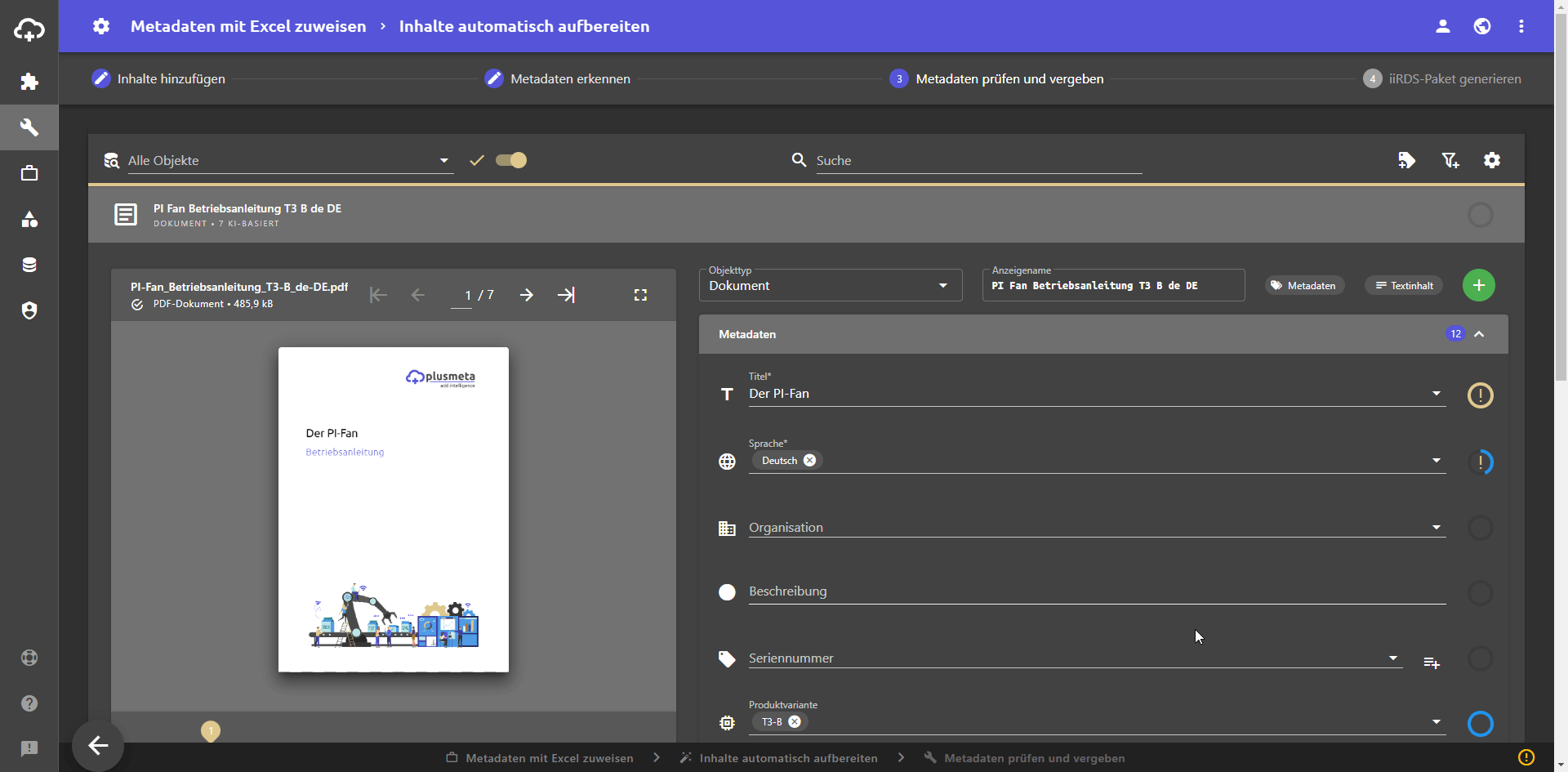
Anwendungsfälle
| Workflow-Schritt | Metadaten |
|---|---|
| Objekte hinzufügen | In diesem Workflow-Schritt können Metadaten ergänzt werden, die anhand des Dateinamens zugeordnet werden, weil sie bspw. aus einem Fremdsystem kommen, das die Metadaten nicht direkt in die Datei schreibt. Außerdem können Metadaten ergänzt werden, die für Mappings vorhanden sein müssen, die im 2. Workflow-Schritt folgen. Dies ist allerdings nur möglich, wenn das Matching-Metadatum bereits an der Datei hängt. |
| Metadaten erkennen | In diesem Workflow-Schritt können Metadaten ergänzt werden, die erst hinzugefügt werden können, nachdem die Erkennung ausgeführt wurde, da das Matching-Metadatum von plusmeta erst gesetzt wird. Das können zum Beispiel Stücklisteninformationen oder VDI-2770-Produktmetadaten sein, die anhand der Tag-Nummer oder Seriennummer zugeordnet werden. Der Vorteil hier ist, dass anschließend die Metadatenerkennung noch einmal ausgeführt werden kann, wenn über die Excel-Datei Metadaten ergänzt werden, von denen andere Metadaten abhängen. In der Metadaten-Heatmap ist außerdem direkt ersichtlich, ob das Hinzufügen per Excel erfolgreich war. |
| Metadaten prüfen und vergeben | In diesem Workflow-Schritt können Metadaten nachträglich noch ergänzt werden, wenn bspw. erst in diesem Schritt auffällt, dass sie noch fehlen. |
Konfigurationsobjekt erstellen
- Ein neues Konfigurationsobjekt erstellen.
- Vorlage Excel Eigenschaften zuweisen verwenden.
- Im JSON-Editor im Element object die Zuordnung zwischen der Spaltenbezeichnung in der Excel und der Eigenschaft in plusmeta herstellen.
Anhand dieser Angabe wird die Zeile in der Excel-Tabelle mit dem Objekt gematcht. Der Wert „filename“ wird dabei durch den Spaltennamen der Excel ersetzt, der Wert „plus:OriginalFileName“ ggf.durch den Identifier der Eigenschaft in plusmeta.
Info: Diese Eigenschaft muss dem Objekt bereits zugewiesen oder bereits vorhanden sein. Häufig wird daher der Dateiname genutzt. „plus:OriginalFileName“ ist der Identifikator für dem Dateinamen inkl. Dateiendung in plusmeta.
- Ggf. im Feld separator einen Trenner eintragen, wenn in Tabellenzellen mehrere Werte angegeben werden.
- Im Feld meta die Zuordnung der Tabellenspalten zu den Eigenschaften in plusmeta angeben. Dies sind die Werte, die mit der Excel vergeben werden.
Info: Im Falle von Listenwerten ist darauf zu achten, dass die Werte in der Excel mit den Label in plusmeta übereinstimmen.
- Mit OBJEKT ERSTELLEN das Objekt erstellen.
- Das Konfigurationsobjekt mit dem Excel-Medientyp verknüpfen.
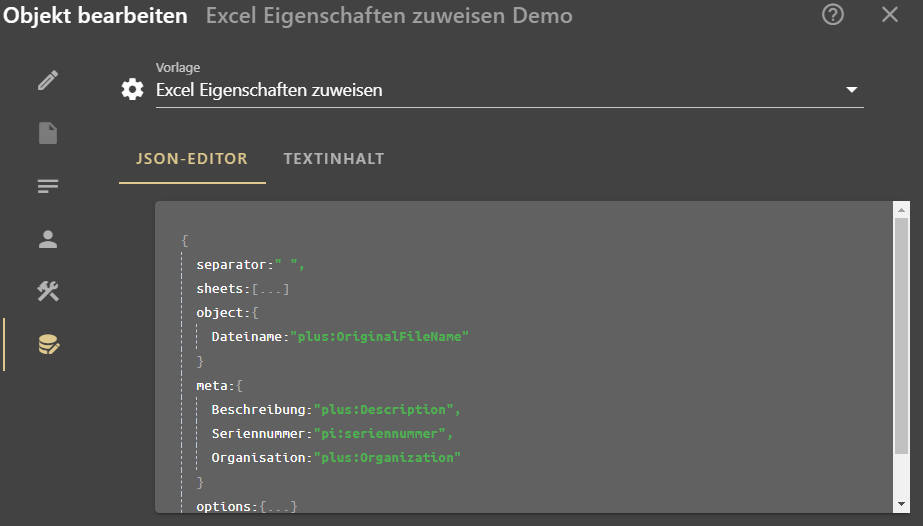
Konfigurationsobjekt aktivieren
Damit plusmeta weiß, welches Excel-Konfigurationsobjekt verwendet werden soll, muss das gewünschte Konfigurationsobjekt mit dem Medientyp Microsoft Excel Arbeitsmappe verbunden werden. Erst danach ist die Konfiguration aktiv.
- Den Dialog Beziehungen der Eigenschaft Microsoft Excel Arbeitsmappe öffnen.
- Auf die Hinzufügen-Schaltfläche klicken, um eine neue Beziehung hinzuzufügen.
- Die Beziehung verwendet Konfiguration auswählen.
- Als Ziel der Beziehung das erstellte Konfigurationsobjekt auswählen.
- Auf NEUE BEZIEHUNG ERSTELLEN klicken.